Windows11/10で写真アプリを修復またはリセットする方法
マイクロソフトは、写真アプリの形で基本的な機能を備えた最高の画像ビューアおよびエディタと呼ばれるプログラムを作成しました。このガイドでは、Windows11またはWindows10でフォトアプリを修復およびリセットする方法を示します。
Windowsの写真アプリは、サードパーティのアプリケーションを必要とせずに、Windowsで利用できる最高の画像ビューアです。写真アプリで画像や動画を表示できます。また、トリミング、サイズ変更、フィルターの適用など、いくつかの基本的な編集機能があります。 Windowsの写真アプリでは、PC上の写真からビデオを作成したり、ビデオをトリミングしたり、ビデオを自動的に作成したりすることもできます。写真アプリで問題が発生した場合は、アプリを簡単に修復またはリセットできます。どうすればよいか見てみましょう。
Windows11/10でフォトアプリを修復またはリセットする方法
Windows 11/10でフォトアプリを修復またはリセットするには、次の手順に従います。
- 設定アプリを開きます
- サイドバーからアプリを選択
- [アプリと機能]タブをクリックします
- 次に、写真アプリの横にある3つのドットのメニューをクリックします
- 詳細オプションを選択
- [修復]または[リセット]をクリックします
プロセスの詳細を見てみましょう。
開始するには、[スタート]メニューからPCの設定アプリを開くか、 Win + Iを使用します キーボードショートカット。設定アプリで、[アプリ]をクリックします 左側のサイドバーにあります。次に、[アプリと機能]をクリックします タブ。
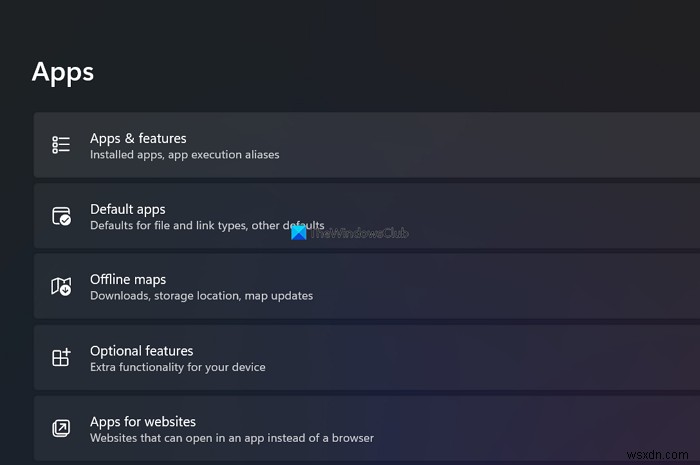
[アプリと機能]で、[Microsoft写真]まで下にスクロールします アプリと3つのドットボタンをクリックしてオプションを表示します。 詳細オプションを選択します 。
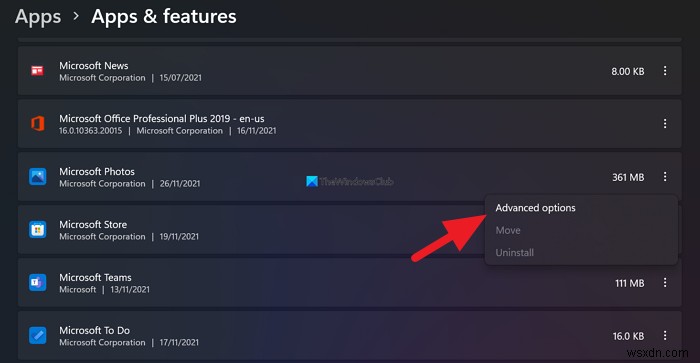
Microsoft Photosアプリの詳細オプションで、[リセット]まで下にスクロールします 修復のボタンがあるセクション およびリセット 写真アプリ。それらのいずれかをクリックして、必要な機能を実行します。
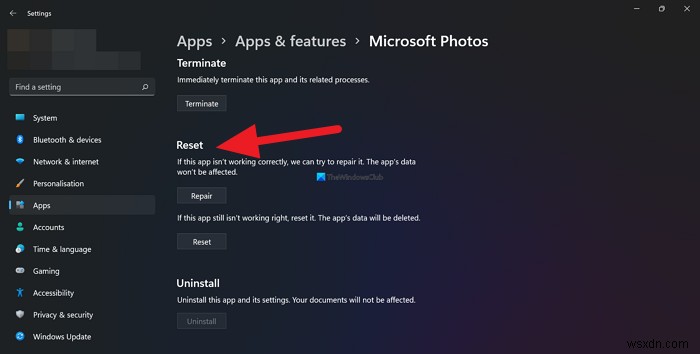
- 修復を選択した場合 、アプリのデータは削除されません
- リセットを選択した場合 、アプリのデータは削除されます。
これは、Windows11/10でフォトアプリを修復およびリセットする方法です。写真アプリの詳細オプションの[終了]セクションにある[終了]ボタンを使用して、写真アプリとそのプロセスを完全に終了することもできます。
Windows Photoアプリをアンインストールして再インストールするにはどうすればよいですか?
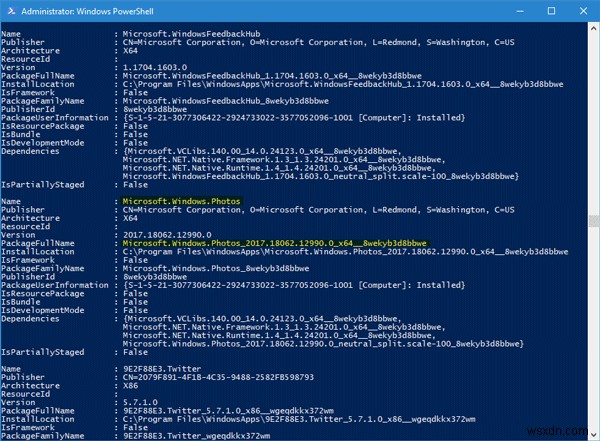
これを行うには、管理者権限でWindows PowerShellを開き、次のコマンドを入力します-
Get-AppxPackage -AllUsers
次に、 Microsoft.Windows.Photosの完全なパッケージ名を書き留めます。 。私の場合、次のように表示されます:
Microsoft.Windows.Photos_2017.35071.13510.0_neutral_split.scale-125_8wekyb3d8bbwe
次に、次のコマンドを入力して、Enterキーを押します-
Get-AppxPackage Microsoft.Windows.Photos_2017.35071.13510.0_neutral_split.scale-125_8wekyb3d8bbwe | Remove-AppxPackage
アプリがインストールされたら、Windowsストアを開き、 Microsoft Photosを検索します。 そのアプリをWindowsストアから直接インストールします。
Windows 10でフォトアプリをリセットするにはどうすればよいですか?
Windows 11/10でフォトアプリをリセットするには、Windowsの設定のアプリと機能に移動する必要があります。次に、横にある3つのドットのボタンを使用して、写真アプリの詳細オプションを開く必要があります。 [リセット]セクションの[写真]アプリの詳細オプションに[リセット]ボタンがあります。クリックしてリセットします。
Windows Photoアプリを再起動するにはどうすればよいですか?
Windows設定のMicrosoftPhotosアプリの詳細オプションで、終了するオプションを見つけることができます 写真アプリとそのプロセス。それをクリックして終了すると、フォトアプリが完全に停止します。その後、[スタート]メニューからWindowsフォトアプリを再度開くか、再起動できます。
関連記事: Windowsフォトアプリのビデオエディタを使用してビデオをトリミングする方法。
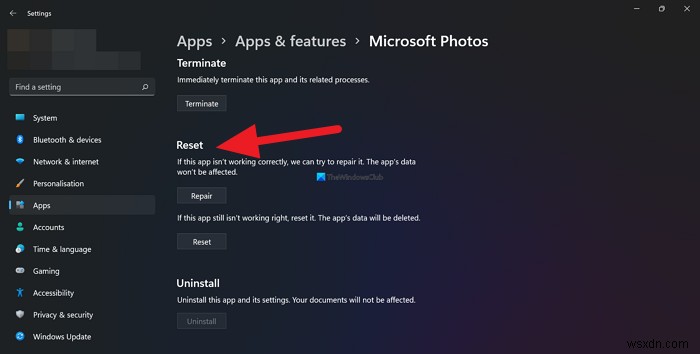
-
Windows11/10のフォトアプリにGoogleフォトを追加する方法
無料の無制限のストレージ、自動バックアップ、およびいくつかの便利な編集効果により、Googleフォトアプリが作成されます お気に入りのAndroidデバイスで写真を管理するための価値のあるアプリの1つ。はい、GoogleフォトはネイティブでAndroidデバイスで最適に機能し、Androidデバイスでも最もよく使用されます。ただし、Windowsデスクトップでも実際にGoogleの写真保存サービスを使用できることを知っているユーザーは多くありません。この投稿では、Googleフォトを追加できるようにするためのヒントを共有します 写真アプリへ Windows 11/10 。 Windowsフ
-
Windows 10/11 で TCP/IP スタックをリセットする方法
コンピューターのインターネット接続に接続する際にエラーが発生していますか? TCP/IP スタックをリセットしますか? Windows 11 をインストールするときに気付いた多くの問題の 1 つは、インターネットに接続できないことです。他にも原因があるかもしれませんが、TCP/IP の障害が最も頻繁に発生します。ただし、多くの Windows 10 ユーザーが同じ問題に直面しています。 TCP/IP スタックとも呼ばれる伝送制御プロトコル/インターネット プロトコル スタックは、インターネット プロトコル スタックです。デジタル情報をパケットに分解し、デバイスと宛先の間のパスを提供することで
